活动 2:使用约束静态稳定模型
在本活动中,您将应用所需的所有约束以使模型静态稳定,同时不会妨碍预期变形。通常,静态应力分析模型需要在所有三个全局方向上保持静态稳定。
您将进行以下约束:
- 在 X、Y 和 Z 方向上完全约束小型销
- 在 Z 方向上约束大型销,以防止其在孔中旋转
- 在 Y 方向上约束大型销,以防止其轴向移动
- 沿 XZ 对称平面约束结合杆,以避免在 Y 方向上出现刚体运动。
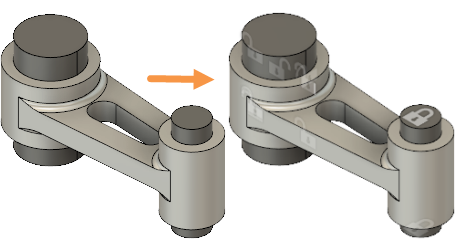
结合杆部件:在应用约束之前(左侧)和应用约束之后(右侧)。
注意:由于大型销上的边是在“仿真”工作空间中创建的,因此如果切换到“设计”工作空间,分割面不会显示在生产几何图元中。
前提条件
- 活动 1 已完成。
步骤
完全固定小型销的端面。
- 单击
 (“仿真”工作空间 >“设置”选项卡 >“约束”面板 >“结构约束”)以打开“结构约束”对话框。
(“仿真”工作空间 >“设置”选项卡 >“约束”面板 >“结构约束”)以打开“结构约束”对话框。 - 在“结构约束”对话框中,确认“类型”为“固定”,且选择了“Ux”、“Uy”和“Uz”轴,以便在所有三个方向上进行约束。
- 单击小型销的顶部面以选择它作为目标。
请注意,面会变为蓝色以指示其已被选定,而且会显示白色的锁以指示其已被约束。 - 旋转模型,以便可以看到小型销的下侧,然后单击底面将其选中。
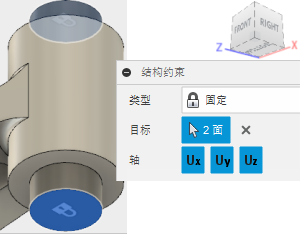
- 单击“确定”以应用约束并关闭对话框。
- 单击
使用沿大型销长度延伸的两条直边,在 Z 方向上约束大型销。
注意:大型销的圆柱面已被拆分,从而提供边以应用约束。这些边位于结合杆部件的 XY 对称平面中。在垂直于该对称平面的方向(在本例中为 Z 方向)上没有发生位移。因此,通过沿 XY 对称平面在任意位置应用 Z 约束,此零件的自然变形便不会受到所施加载荷的阻碍。- 在浏览器中,展开
 “模型零部件”,然后展开
“模型零部件”,然后展开  “结合杆部件”。
“结合杆部件”。 - 单击
 “结合杆”零部件旁边的
“结合杆”零部件旁边的  ,以隐藏结合杆。
,以隐藏结合杆。 - 在画布中单击鼠标右键,然后从标记菜单中选择
 “重复结构约束”。
“重复结构约束”。 - 在“结构约束”对话框中,单击“Ux”和“Uy”以取消激活它们,只保留“Uz”作为受约束的轴。
- 单击大型销上的两条可见直边以将其选中,然后旋转模型,选择另一侧的两条可见直边。如果您不小心选择了面,再次单击它即可取消选择。
注意:每条边的长度为销长度的一半,因此您总共需要选择 4 个目标。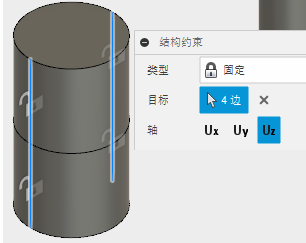
- 单击“确定”以应用约束并关闭对话框。
- 在浏览器中,展开
使用围绕大型销中间的圆形边,在 Y 方向上约束大型销。
注意:该圆形边位于 XZ 对称平面中。模型、载荷和约束均以 XY 和 XZ 这两个平面作为对称平面。此外,由于此边位于对称平面中,因此法向方向上的约束不会妨碍零件的自然变形。- 在画布中单击鼠标右键,然后从标记菜单中选择
 “重复结构约束”。
“重复结构约束”。 - 在“结构约束”对话框中,单击“Ux”和“Uz”以取消激活它们,只保留“Uy”作为受约束的轴。
- 单击位于大型销中间位置的两个半圆边以选择它们作为目标。
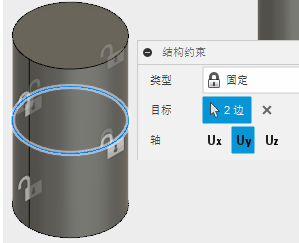
- 单击“确定”以应用约束并关闭对话框。
注意:大型销仅靠与结合杆接触,在 X 方向上受到约束。反过来,结合杆靠与小型销接触仅在 X 方向上受到约束,它完全被约束。当销折弯并且结合杆在载荷作用下拉伸时,结合杆和大型销必须可以自由地在 X 方向上移动。- 在画布中单击鼠标右键,然后从标记菜单中选择
使用沿 XZ 对称平面的边约束结合杆。同样应用约束,在这种情况下应该不会发生法向 (Y) 平动。
- 在浏览器中,单击
 “大型销”零部件旁边的
“大型销”零部件旁边的  ,以隐藏大型销。
,以隐藏大型销。 - 单击
 “结合杆”零部件旁边的
“结合杆”零部件旁边的  ,以显示结合杆。
,以显示结合杆。 - 在画布中单击鼠标右键,然后从标记菜单中选择
 “重复结构约束”。
“重复结构约束”。 - 在“结构约束”对话框中,单击“Ux”和“Uz”以取消激活它们,只保留“Uy”作为受约束的轴。
- 旋转模型以查看较大孔的内部,然后单击位于其中间的圆形边以选择它作为目标。
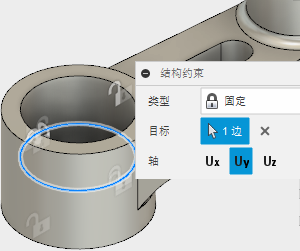
- 单击“确定”以应用约束并关闭对话框。
- 在浏览器中,单击
再次使大型销可见。
- 在浏览器中,单击
 “大型销”零部件旁边的
“大型销”零部件旁边的  ,以使大型销可见。
,以使大型销可见。
- 在浏览器中,单击
活动 2 概要
在本活动中,您应用了所需的所有约束以使模型静态稳定,同时不会妨碍预期变形。您进行了以下约束:
- 在 X、Y 和 Z 方向上完全约束小型销
- 在 Z 方向上约束大型销,以防止其在孔中旋转
- 在 Y 方向上约束大型销,以防止其轴向移动
- 沿 XZ 对称平面约束结合杆,以避免在 Y 方向上出现刚体运动。